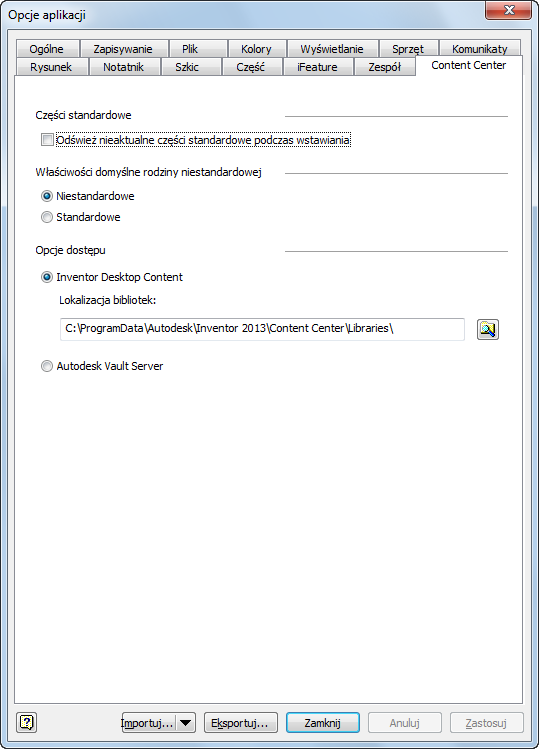
Rysunek 1
Migracja niestandardowych bibliotek Content Center w Desktop Content
Domyślna lokalizacja Inventor Desktop Content to folder C:\ProgramData\Autodesk\Inventor <wersja>\Content Center\Libraries lub C:\Documents and Settings\All Users\Application Data\Autodesk\Inventor <wersja>\Content Center\Libraries. To położenie można zmienić za pomocą Opcji aplikacji --> karty Content Center. Patrz rysunek 1.
Wykonaj następujące kroki, aby przeprowadzić migrację niestandardowej biblioteki Content Center w Desktop Content:
Krok 1: skopiuj starsze niestandardowe biblioteki Content Center do lokalizacji Desktop Content. Patrz opcja Położenie bibliotek na rysunku 1.
Krok 2: zaktualizuj starsze niestandardowe biblioteki Content Center za pomocą Narzędzia aktualizacji w oknie dialogowym Konfiguruj biblioteki Content Center.
W oknie dialogowym projektu kliknij przycisk [Konfiguruj biblioteki Content Center]. Starsze niestandardowe biblioteki Content Center zostaną wyświetlone w oknie dialogowym Konfiguruj biblioteki. Należy zwrócić uwagę, że wybrana jest kolumna „Używane”. Kliknij [Narzędzie aktualizacji], aby przeprowadzić migrację. Patrz rysunek 2.
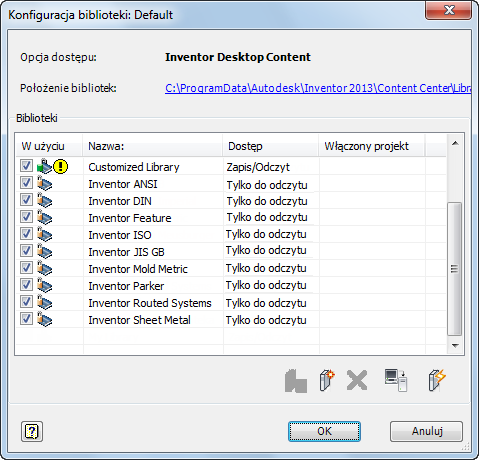
Rysunek 2
Krok 3: w oknie dialogowym Narzędzia aktualizacji jest to Przewodnik uaktualniania bibliotek użytkownika Content Center. Klikaj kolejno przycisk [Dalej], aby zakończyć migrację bibliotek niestandardowych. Patrz rysunek 3.
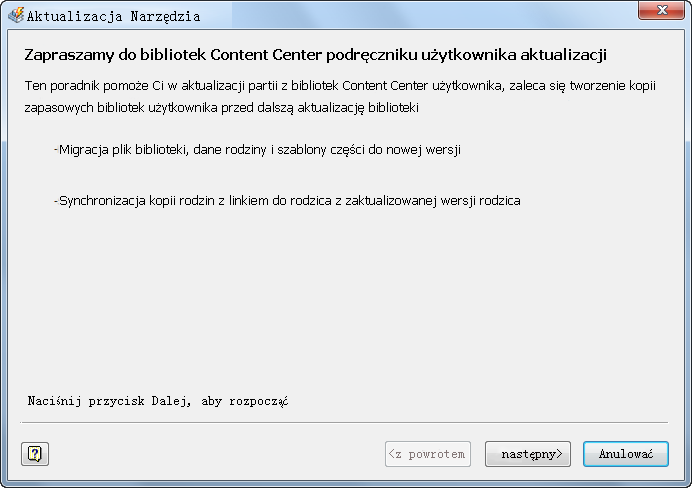
Rysunek 3
Zostanie wyświetlone okno dialogowe Narzędzie aktualizacji. Kliknij przycisk [Dalej] — na liście zostaną wyświetlone starsze niestandardowe biblioteki Content Center, które mają zostać uaktualnione. Patrz rysunek 4.
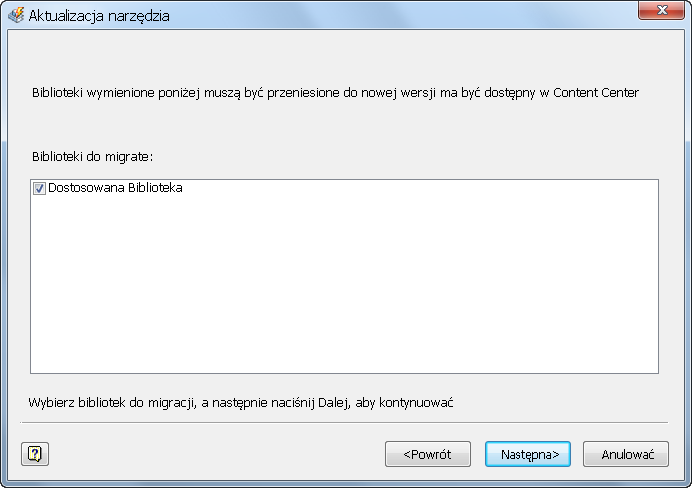
Rysunek 4
Wybierz bibliotekę do aktualizacji. Jeśli nieaktualnych jest więcej niż jedna biblioteka użytkownika, można wybrać kilka bibliotek do zaktualizowania w tym samym procesie. Następnie kliknij przycisk [Dalej].
Wykonywana jest analiza biblioteki, której wyniki zostaną wyświetlone. Jeśli znaleziono jakiekolwiek problemy, należy je rozwiązać, aby kontynuować. Jeśli problemy nie wystąpią, zostaną wyświetlone opcje kopii zapasowej. Określ folder, aby utworzyć kopię zapasową, i kliknij przycisk Dalej. Patrz rysunek 5.
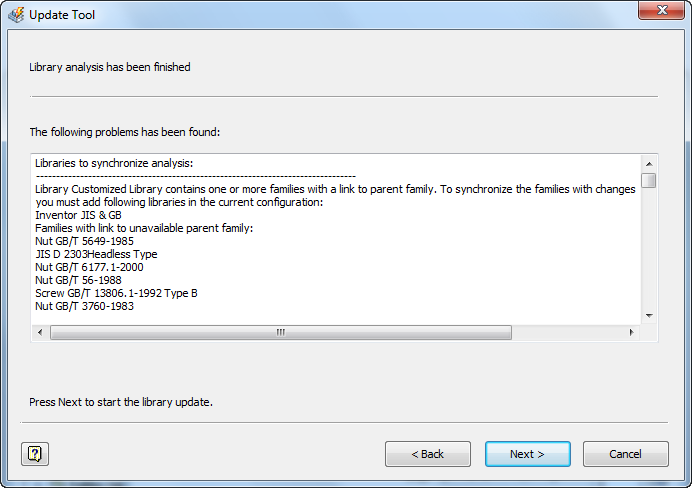
Rysunek 5

Rysunek 6
Po zakończeniu procesu przejrzyj raport aktualizacji. Patrz rysunek 7.
Wskazówka (odniesienia między bibliotekami): jeśli istnieje odniesienie oraz biblioteka użytkownika (UL1), która zawiera rodziny źródłowe dla rodzin w bibliotece użytkownika UL2, a biblioteka UL2 zawiera rodziny źródłowe dla rodzin w bibliotece użytkownika UL1, należy dołączyć obie biblioteki i uruchamiać narzędzie aktualizacji krok po kroku dla bibliotek UL1 i UL2.
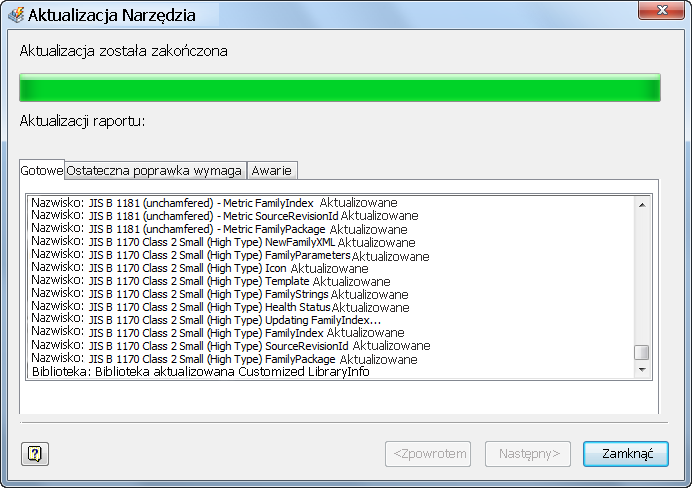
Rysunek 7
Napraw wszystkie uszkodzone rodziny w zaktualizowanej bibliotece (zaktualizowanych bibliotekach). Uszkodzone rodziny są oznaczone ikoną w oknach dialogowych Umieść z Content Center i Edytor Content Center. Można ich użyć w bibliotece Content Center, ale uszkodzone elementy rodziny mogą powodować nieoczekiwane problemy.
Migracja niestandardowych bibliotek Content Center na serwerze Vault
Migracja niestandardowej biblioteki Content Center odbywa się w dwóch etapach. W pierwszym etapie następuje migracja danych z serwera Autodesk Data Management Server (ADMS). W drugim etapie następuje aktualizacja niestandardowej biblioteki Content Center do nowej wersji programu Inventor i odświeżenie starszych zespołów.
Wykonaj następujące czynności, aby przeprowadzić migrację niestandardowych bibliotek Content Center na serwerze Vault:
- Za pomocą konsoli ADMS Console utwórz kopię zapasową.
- Odinstaluj istniejący ADMS, a następnie zainstaluj nową wersję serwera ADMS i programu Inventor.
- Przeprowadź migrację starszych niestandardowych bibliotek Content Center do nowej wersji serwera ADMS.
- Skopiuj starsze biblioteki Content Center dostosowane do partycji programu Inventor za pomocą programu ADMS Console.
- Kliknij przycisk [Konfiguruj biblioteki Content Center] w projekcie programu Inventor.
- Zaktualizuj starsze niestandardowe biblioteki Content Center za pomocą Narzędzia aktualizacji w oknie dialogowym Konfiguruj biblioteki Content Center.
- Odśwież części Content Center w starszych zespołach.
Krok 1: za pomocą programu ADMS Console utwórz kopię zapasową.
Przed aktualizacją serwera ADMS należy wykonać kopię zapasową wszystkich danych ADMS. Uruchom program ADMS Console i wybierz opcję Narzędzia > Utwórz kopie zapasowe z programu ADMS Console. Narzędzie Utwórz kopie zapasowe umożliwia utworzenie kopii zapasowych wszystkich bibliotek i repozytoriów.
Krok 2: odinstaluj istniejący serwer ADMS, a następnie zainstaluj nową wersję serwera ADMS i programu Inventor.
Szczegółowe informacje zawiera dokumentacja instalacyjna serwera ADMS i programu Inventor.
Krok 3: migracja starszych bibliotek Content Center do nowej wersji programu ADMS.
Zwykle powoduje automatyczne migrowanie starszych niestandardowych bibliotek Content Center do nowej wersji serwera ADMS podczas importowania lub przywracania kopii zapasowych ze starszej wersji serwera ADMS.
- Uruchom program ADMS Console.
- W oknie programu ADMS Console rozwiń folder Biblioteki, a następnie kliknij prawym przyciskiem myszy bibliotekę, którą chcesz skopiować. Patrz rysunek 8.
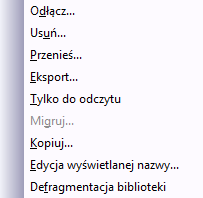
Rysunek 8
- W oknie dialogowym Kopiowanie biblioteki wprowadź nazwę biblioteki, wybierz partycję programu Autodesk Inventor 2013 i kliknij przycisk OK. Biblioteka zostanie skopiowana na partycję programu Autodesk Inventor 2013. Patrz rysunek 9.
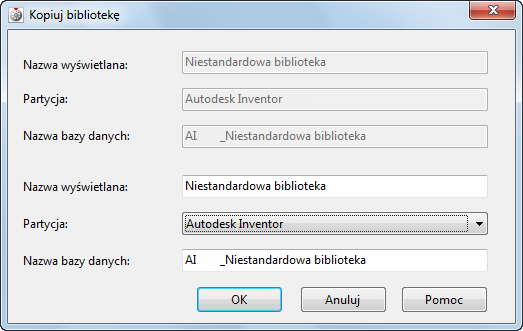
Rysunek 9
Krok 5: zaktualizuj starsze niestandardowe biblioteki Content Center za pomocą Narzędzia aktualizacji w oknie dialogowym Konfiguruj biblioteki Content Center.
Ten etap jest identyczny w przypadku aktualizowania starszych niestandardowych bibliotek Content Center w programie Desktop Content.